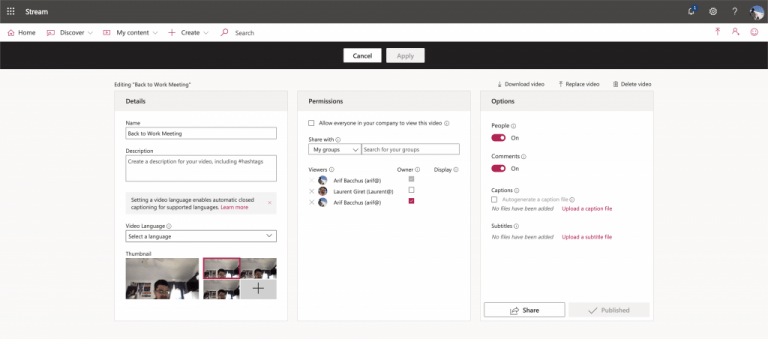Si acaba de terminar una llamada en Microsoft Teams, puede regresar y leer una transcripción de lo que acaba de suceder yendo a Microsoft Stream. Si su administrador tiene habilitó la capacidad de transcribir reunionesy ya ha grabado su llamada, también puede volver a la transcripción para resaltar los puntos importantes y proporcionar una copia más finalizada para su distribución dentro de su organización.
Por supuesto, es mejor tener en cuenta las políticas y el cumplimiento de normas de su organización al hacer esto. No querrás engañar a tus compañeros de trabajo que leerán la transcripción. De todos modos, para comenzar, querrá visitar el historial de chat de la reunión o llamada que acaba de ocurrir. Debería ver una entrada para la reunión, con un ícono de reproducción sobre ella. Puede reproducirlo fácilmente de inmediato haciendo clic, sin embargo, querrá editarlo. Deberá hacer clic en … junto a la reunión, elegir Abrir en Microsoft Stream.
Una vez que el portal de Microsoft Stream esté abierto, querrá hacer clic en Editar debajo del video. En Opciones, querrá ir a subtítulos y elige Descargar archivo. Luego querrá descargar el archivo de subtítulos de VTT y comprobarlo, editarlo para ver si refleja lo que sucedió en la llamada. Cuando haya terminado de leerlo, puede volver a su navegador a Microsoft Stream y desmarcar la opción para Generar automáticamente un archivo de subtítulos. A continuación, querrá hacer clic Sube un archivo de subtítulos, elegir Seleccione Archivo, busque su archivo de subtítulos y luego haga clic en ESTÁ BIEN. Puedes terminar haciendo clic Aplicar.
Tenga en cuenta que solo la persona que inició una reunión puede editar la transcripción de los subtítulos una vez que la grabación se haya cargado en Microsoft Stream. Las mismas reglas para grabar reuniones también se aplican a las transcripciones. Esto significa que solo puede obtener una transcripción para reuniones y llamadas grupales, y no en llamadas individuales.La grabación de reuniones solo está disponible en cuentas con licencias de Office 365 Enterprise E1, E3 o E5, por lo que es posible que esta no sea una opción para todos.
Preguntas más frecuentes
¿Qué es transcribir en Word en Microsoft 365?
Con Transcribir en Word en Microsoft 365, puede grabar conversaciones en persona o entrevistas virtuales utilizando cualquier plataforma de videoconferencia y generar automáticamente una transcripción completa. También puede cargar archivos de audio existentes en Word para la web y crear transcripciones a partir de ellos.
¿Cómo empiezo a grabar con Microsoft Transcribe?
Asegúrate de haber iniciado sesión en Microsoft 365 con el nuevo Microsoft Edge o Chrome. Vaya a Inicio > menú desplegable Dictar > Transcribir. En el panel Transcribir, seleccione Iniciar grabación.
¿Cómo activo la transcripción en Microsoft Word?
Además, descubra cómo se compara con la competencia. Para activar la función de transcripción en Microsoft Word, haga clic en la flecha junto al micrófono azul. Está en el lado derecho de la barra de herramientas principal. Cuando aparezca el menú desplegable, seleccione «transcribir».
¿Cómo agrego una transcripción a un documento de Microsoft Word?
Para importar la transcripción completa, haga clic en «agregar todo al documento». Si desea importar una comilla simple, haga clic en el signo más que aparece cuando pasa el cursor sobre una sección de la transcripción. Después de importar la transcripción, puede compartir el documento de Word normalmente, permitiendo que otros accedan a él.
¿Qué es transcribir en Office 365?
Los suscriptores de Office 365 que usan Microsoft Word para la web ahora tendrán una opción de transcripción. La nueva función le permite transcribir archivos de audio y video grabados, así como reuniones en vivo, en la versión web de Word. ¿Interesado en darle una oportunidad? Aquí hay una guía paso a paso sobre cómo usar Transcribe en Word.
¿Puedo transcribir un documento de Microsoft Word?
Los suscriptores de Office 365 que usan Microsoft Word para la web ahora tendrán una opción de transcripción.La nueva función le permite transcribir archivos de audio y video grabados, así como reuniones en vivo, en la versión web de Word.
¿Hay alguna forma de transcribir archivos de audio en Office 365?
Los suscriptores de Office 365 que usan Microsoft Word para la web ahora tendrán una opción de transcripción. La nueva función le permite transcribir archivos de audio y video grabados, así como reuniones en vivo, en la versión web de Word. ¿Interesado en darle una oportunidad?
¿Qué tan precisa es la transcripción de Microsoft 365?
Si es un suscriptor, la función de transcripción 365 de Microsoft puede ayudarlo a transcribir audio, pero su precisión se queda corta. Los usuarios verán una tasa de error de palabra (WER) promedio de 16.51%.
¿Cómo transcribir una reunión en Microsoft Word?
Microsoft Word le permite cargar y transcribir archivos .mp4, .m4a, .mp3 o .wav. Cuando haga clic en «cargar archivo», aparecerá una pantalla que le permitirá seleccionar un archivo de audio de su computadora. Por otro lado, si desea transcribir una reunión en tiempo real, haga clic en «comenzar a grabar».
¿Cómo transcribo archivos de audio en Microsoft Word?
Cuando aparezca el menú desplegable, seleccione «transcribir». Esto abrirá el panel de transcripción. Microsoft Word le permite cargar y transcribir archivos .mp4, .m4a, .mp3 o .wav. Cuando haga clic en «cargar archivo», aparecerá una pantalla que le permitirá seleccionar un archivo de audio de su computadora.
¿Cómo habilito la transcripción en Microsoft Word 2016?
Para activar la función de transcripción en Microsoft Word, haga clic en la flecha junto al micrófono azul. Está en el lado derecho de la barra de herramientas principal. Cuando aparezca el menú desplegable, seleccione «transcribir». Esto abrirá el panel de transcripción.
¿Cómo transcribo en Microsoft Word?
En la pestaña «Inicio», haga clic en la flecha junto a «Dictar» y luego seleccione «Transcribir» en el menú que aparece. Si es la primera vez que usa la función, deberá otorgar permiso a Microsoft para acceder a su micrófono. El panel «Transcribir» se abrirá en el lado derecho de la ventana.
¿Cómo transcribo en mi computadora con Microsoft 365?
Asegúrate de haber iniciado sesión en Microsoft 365 con el nuevo Microsoft Edge o Chrome. Vaya a Inicio > menú desplegable Dictar > Transcribir. En el panel Transcribir, seleccione Iniciar grabación. Si es la primera vez que transcribe, dé permiso al navegador para usar su micrófono.